Le traduzioni sono generate tramite traduzione automatica. In caso di conflitto tra il contenuto di una traduzione e la versione originale in Inglese, quest'ultima prevarrà.
Visualizza CPU l'utilizzo e la capacità di burst per le istanze Lightsail
Completa i seguenti passaggi per accedere alla pagina di CPU panoramica e visualizzare l'utilizzo dell'istanza e la capacità di CPU burst residua. CPU
-
Accedi alla console Lightsail
. -
Nella home page di Lightsail, scegli il nome dell'istanza per la quale desideri CPU visualizzare l'utilizzo e la capacità di burst.
-
Scegliere la scheda Metrics (Parametri) nella pagina di gestione dell'istanza.
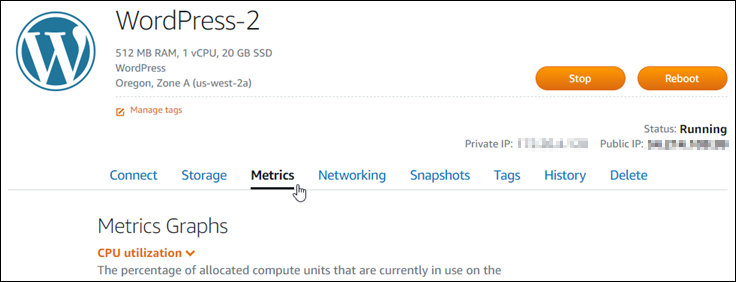
-
Scegli la CPUpanoramica nel menu a discesa sotto l'intestazione Grafici delle metriche.
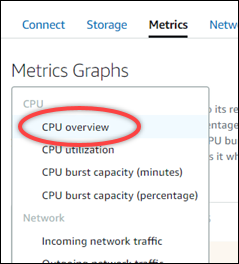
La pagina mostra i grafici relativi all'CPUutilizzo medio per 5 minuti e alla capacità CPUburst residua.
Nota
Il grafico della capacità di CPU burst rimanente potrebbe mostrare una zona in modalità Launch per un breve periodo di tempo dopo la creazione di un'istanza. Alcune istanze Lightsail si avviano in modalità di avvio, che rimuove temporaneamente alcune delle limitazioni prestazionali tipicamente presenti nelle istanze burstable. La modalità di avvio consente di eseguire script a uso intensivo di risorse senza influire sulle prestazioni complessive dell'istanza.
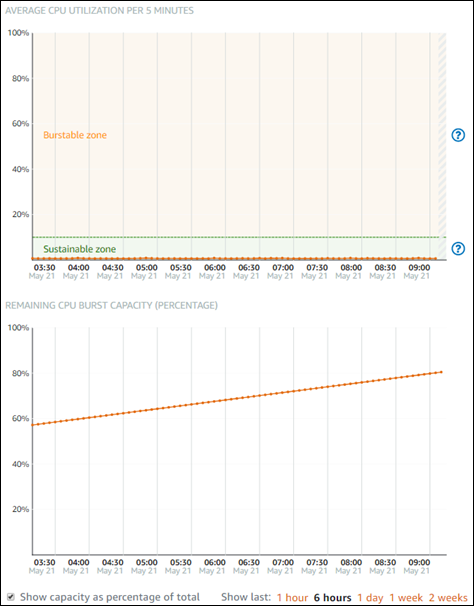
-
È possibile eseguire le seguenti operazioni nel grafico dei parametri:
-
Per il grafico della capacità di ottimizzazione, selezionare Mostra capacità come percentuale del totale per modificare la visualizzazione da minuti di capacità di ottimizzazione disponibili a percentuale di capacità di ottimizzazione disponibile.
-
Modificare la visualizzazione del grafico per visualizzare i dati per 1 ora, 6 ore, 1 giorno, 1 settimana e 2 settimane.
-
Fermare il cursore su un punto dati per visualizzare informazioni dettagliate relative a tale punto dati.
-
Aggiungi un allarme per ricevere una notifica quando CPU l'utilizzo e la capacità di burst superano una soglia specificata. Gli allarmi non possono essere aggiunti nella pagina di panoramica. CPU È necessario aggiungerli nelle pagine del grafico metrico CPU relativo all'utilizzo individuale, CPU alla percentuale di capacità di interruzione e ai minuti CPU di capacità di interruzione. Per ulteriori informazioni, consulta Allarmi e Creazione di allarmi di parametri delle istanze.
-